- Författare Lauren Nevill [email protected].
- Public 2023-12-16 18:56.
- Senast ändrad 2025-01-23 15:24.
Ibland är det nödvändigt att placera en tagg på en webbsida på ett sådant sätt att den inte utför den funktion som den har tilldelats utan i sig visas på skärmen. Detta kan till exempel krävas vid sammanställning av läroböcker på HTML-språket, samt att ge exempel på kodavsnitt på detta språk.
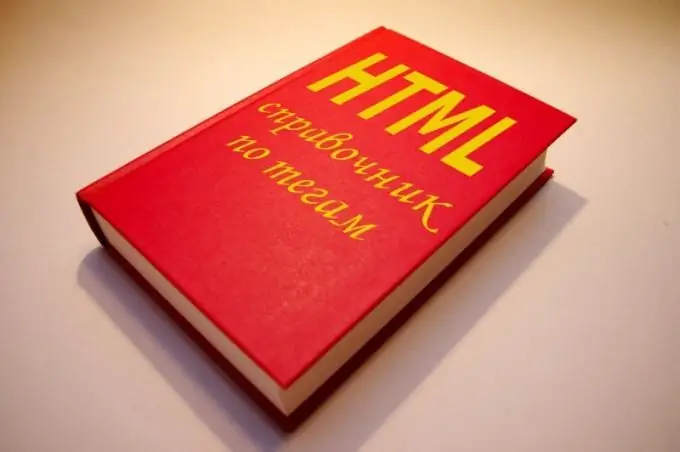
Instruktioner
Steg 1
Det snabbaste sättet att återge ett exempel på en HTML-kod på en webbsida är att använda en tagg. Efter det placerar du texten du vill visa, så visas den oförändrad tillsammans med taggarna i den. Placera sedan ändtaggen. Den här metoden har två nackdelar: för det första är den inte standard, vilket innebär att sidan med den kanske inte klarar validering, och för det andra kommer den inte att uppfattas av gamla webbläsare som stöder HTML-specifikationen nedan 4. De kommer inte att ha taggar som visas på skärmen och körs. Observera att taggen
som är standard och stöds av ett stort antal webbläsare, kan inte användas istället eftersom det inte inaktiverar kommandokörningen.
Steg 2
Ett ganska universellt sätt att placera en textbit med taggar på en webbsida är att infoga den som en bild. För att göra detta startar du en rastergrafikredigerare, skapar en ny bild i tillräcklig storlek och slår sedan på sättningsverktyget (vanligtvis används knappen med bokstaven A eller T för detta). Flytta muspilen till det övre vänstra hörnet av bilden, tryck på vänster tangent och skriv sedan in en bit text eller klistra in den från urklipp med Ctrl-V-tangenterna. Beskär bilden (hur man gör det beror på vilken redigerare du använder, till exempel i GIMP, för detta måste du välja ett fragment och sedan välja menyalternativet "Bild" - "Beskär val"). Spara resultatet i en GIF-, PNG- eller JPG-fil (den förra är att föredra).
Steg 3
Placera den skapade bilden i samma servermapp som HTML-filen som du ska klistra in. Placera sedan följande tagg på rätt plats i den här filen:, där image-name.extension är namnet på bildfilen tillsammans med tillägget. Om du av någon anledning placerade bilden i en annan mapp som HTML-fil, placera hela sökvägen till den istället för bildfilens namn. Observera att användaren inte kan se fragmentet av HTML-kod infogat på detta sätt om visningen av bilder är inaktiverad i sin webbläsare.
Steg 4
Ännu mer universellt är sättet att placera HTML-taggar på sidan, som består i att använda deras koder istället för tecken. Använd följande koder för att göra detta: istället för ->. Denna teknik fungerar i nästan alla webbläsare, oavsett hur de är konfigurerade.






